A Mono Audio engedélyezése mobilon és asztali számítógépen
Vegyes Cikkek / / November 29, 2023
Amikor egy forgalmas területen kell hívásokat fogadnia vagy zenét hallgatnia, csatlakoztassa vagy csatlakoztassa fülhallgatóját. Néha szeretne egy kicsit összpontosítani, miközben a számítógépén dolgozik, ahol a fejhallgató végzi a feladatot. Ezért Zajszűrő fejhallgató és a fülhallgató olyan gyakori.
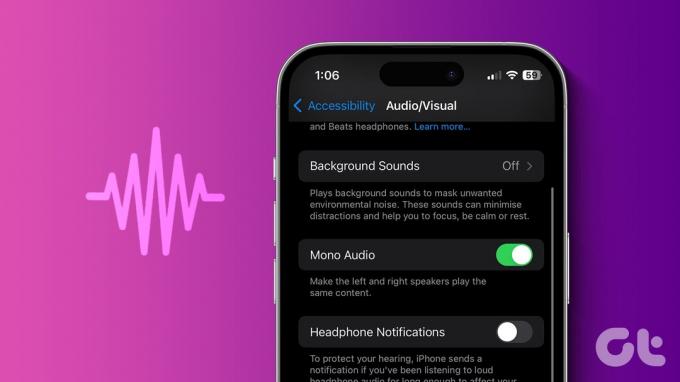
Néha szeretné, ha tisztában lenne a környezetével, és tovább hallgathatja a hangot. Előfordulhat, hogy otthonában vannak olyan tagok, akik az egyik fülükből nehezen hallanak. Számukra és Önnek lehetősége van a Mono Audio engedélyezésére. Így engedélyezheti a Mono hangot a telefonon és az asztalon.
Mono Audio engedélyezése az iPhone készüléken
Ha ideje nagy részét iPhone-ján tölti a hívások fogadásával, a következőképpen válthat át Mono Audio módra. Leggyakrabban a térhatású hangot fülhallgatón keresztül hallgatja, amelyben bal és jobb csatornák vannak a háromdimenziós hanghatás érdekében. De ha sztereó hang hallgatása közben eltávolítja az egyik fülhallgatót, a lejátszási hatás a felére csökken. És ezért válthat Mono hangra, hogy egyetlen fülhallgatóval hallgathasson.
Így engedélyezheti a Mono Audio funkciót az iPhone készüléken.
1. lépés: Nyissa meg a Beállítások alkalmazást, és válassza a Kisegítő lehetőségek lehetőséget.

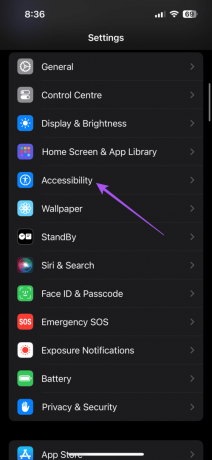
2. lépés: Görgessen le, és válassza az Audio/Visual lehetőséget. Ezután érintse meg a Mono Audio melletti kapcsolót.
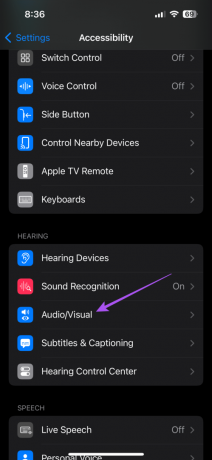

A hangegyensúlyt a csúszkával is beállíthatja a bal vagy a jobb csatorna kiválasztásához.

Ez akkor is működik, ha a Lightning-3,5 mm-es fejhallgató-csatlakozó adapter az iPhone-odhoz. Abban az esetben, ha iPhone 15 sorozatot használ, használhat monó hangot, miközben a fülhallgatót a USB-C fejhallgató-csatlakozó adapter.
A Mono Audio engedélyezése Androidon
Ha Android telefont használ, akkor a Mono Audio használatát is engedélyezheti eszközén. Itt van, hogyan.
1. lépés: Nyissa meg a Beállításokat, és lépjen a Kisegítő lehetőségek elemre.


2. lépés: Görgessen le, és érintse meg a Hangbeállítás elemet.
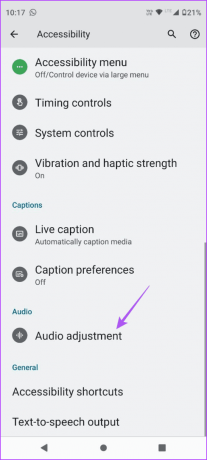
3. lépés: A funkció engedélyezéséhez érintse meg a kapcsolót Mono Audio állásba.
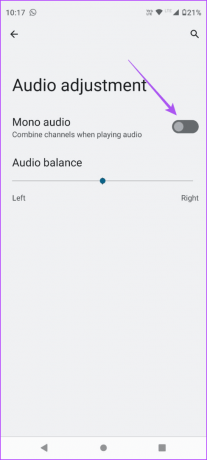
Módosíthatja a hangegyensúlyt is, és kiválaszthatja a jobb vagy a bal csatornát.
Így a bal és a jobb oldali csatorna egyesíti és lejátssza a hangot a minőség romlása nélkül, miközben egyetlen fülhallgatót visel.
Kapcsolja be a Mono Audiot a Mac rendszeren
Ha inkább hangot szeretne hallgatni Mac számítógépén, vagy videohívások közben csatlakoztatja a fejhallgatót, engedélyezheti a Mono Audio funkciót a Mac modellen. Itt van, hogyan.
1. lépés: Nyomja meg a Command + szóköz billentyűparancsot a Spotlight Search megnyitásához, írja be Rendszerbeállítások, és nyomja meg a Vissza gombot.
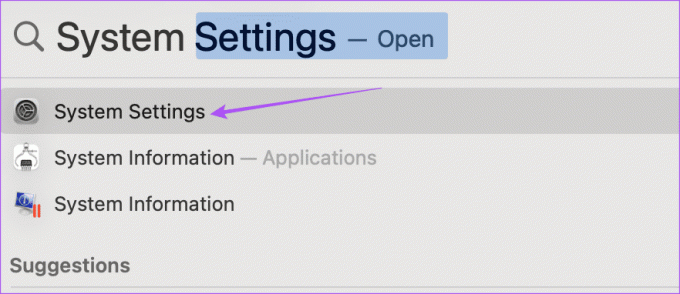
2. lépés: Görgessen le, és kattintson a Kisegítő lehetőségek elemre a bal oldali menüben.
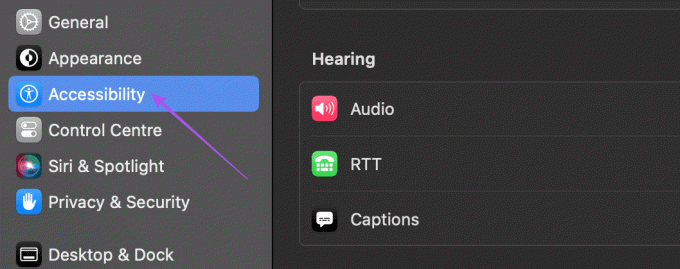
3. lépés: Kattintson az Audio elemre a jobb oldalon.
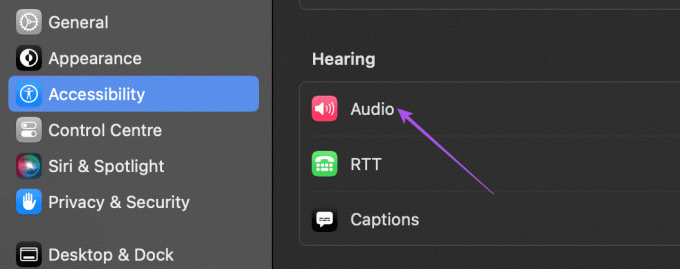
4. lépés: A monó hang engedélyezéséhez kattintson a „Sztereó hang lejátszása monóként” lehetőség melletti kapcsolóra.

Lehetőség van a két csatorna közötti hangegyensúly módosítására is a fülhallgató vagy a fejhallgató esetében.
1. lépés: A Beállítások ablakban kattintson a Hang elemre a bal oldali menüben.

2. lépés: Görgessen le, és válassza ki a Kimenet fület.

3. lépés: Válassza ki a fejhallgatót forrásként, és ízlése szerint mozgassa a Balance csúszkát balra vagy jobbra.
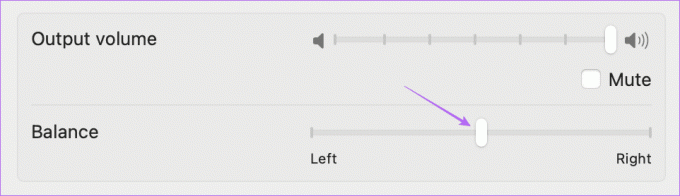
Olvassa el bejegyzésünket, ha a A fejhallgató-csatlakozó nem működik Mac-en.
Kapcsolja be a Mono Audiot a Windows 11 rendszeren
Végül a Mono Audio használatának lehetősége a Windows 11 PC-felhasználók számára is elérhető. A következőképpen engedélyezheti.
1. lépés: Kattintson a Windows ikonra a tálcán a Start menü megnyitásához, írja be Beállítások, majd nyomja meg az Enter billentyűt a Beállítások alkalmazás megnyitásához.

2. lépés: Válassza a Kisegítő lehetőségek lehetőséget a bal oldalsávon.
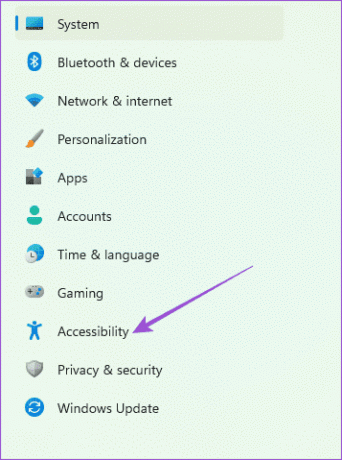
3. lépés: Kattintson a Hang elemre a jobb oldali ablaktáblában.
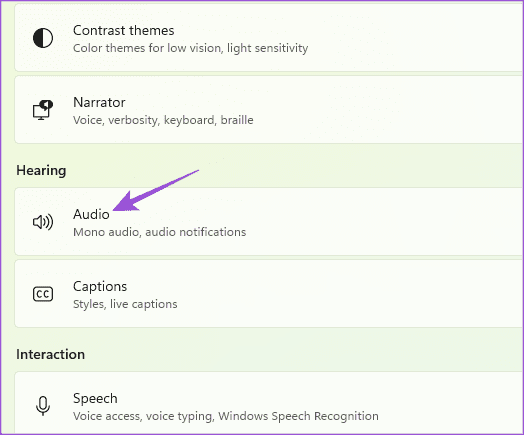
4. lépés: A funkció engedélyezéséhez kattintson a Mono Audio melletti kapcsolóra.

Ezt követően választhat kapcsolja át az audiokimeneti eszközt attól függően, hogy a Windows 11 számítógéphez csatlakoztatott egyes audioeszközökhöz mono hangot választ.
Zene és multitasking
Miután engedélyezte a Mono Audio funkciót a telefonon és az asztalon, élvezze a zenét többfeladatos munka közben. A Mono Audio emellett nyugalmat ad szeretteinek azáltal, hogy nem korlátozza hallgatási élményüket. Ha már a felhasználói élményről beszélünk, megteheti engedélyezze a Kisegítő hozzáférés funkciót idősebbek iPhone-ján vagy iPadjén, akik nehezen hallják a megfelelő hangokat az eszközökön keresztül.
Utolsó frissítés: 2023. szeptember 27
A fenti cikk olyan társult linkeket tartalmazhat, amelyek segítenek a Guiding Tech támogatásában. Ez azonban nem befolyásolja szerkesztői integritásunkat. A tartalom elfogulatlan és hiteles marad.

Írta
Paurush iOS és Mac körül járkál, miközben közeli találkozásai vannak az Androiddal és a Windows-szal. Mielőtt író lett volna, videókat készített olyan márkáknak, mint a Mr. Phone és a Digit, és rövid ideig szövegíróként dolgozott. Szabadidejében kielégíti a streaming platformok és eszközök, például az Apple TV és a Google TV iránti kíváncsiságát. Hétvégén főállású cinefilként próbálja csökkenteni a véget nem érő figyelőlistáját, és gyakran meghosszabbítja azt.



